10 najboljših načinov, kako popraviti, da daljinski upravljalnik Samsung TV ne deluje
Miscellanea / / April 02, 2023
Samsung je svetovni proizvajalec televizorjev številka ena. Poleg operacijskega sistema Tizen, ki je bogat s funkcijami, korejski velikan vsakemu televizorju priloži enako zmogljiv daljinski upravljalnik. Medtem ko daljinski upravljalnik za televizor Samsung deluje, kot je pričakovano takoj po namestitvi, lahko včasih naletite na napake. Tukaj so najboljši načini, kako popraviti daljinski upravljalnik Samsung TV, ki ne deluje.

Samsung je vztrajno posodabljal vgrajeno daljinsko strojno opremo na svojih televizorjih. Najnovejši pametni televizorji imajo tanki daljinski upravljalnik na sončno energijo. Ne glede na to, ali imate star ali nov daljinski upravljalnik za televizor, bodo spodnji triki odpravili težavo z daljinskim upravljalnikom za televizor Samsung, ki se ne seznani.
1. Ponovno zaženite TV
Najprej pokrijmo nekaj osnov. Stikalo za vklop televizorja Samsung lahko izklopite in ga znova vklopite. Preverili boste, ali priloženi daljinski upravljalnik televizorja deluje ali ne.
2. Zamenjajte baterije daljinskega upravljalnika televizorja Samsung
Samo nekateri preverjajo ali redno menjajo baterije daljinskega upravljalnika televizorja Samsung. Poleg tega, da daljinski upravljalnik Samsung TV ne deluje, je to najbolj očiten razlog. Odpreti boste morali predal za baterije in zamenjati stare baterije z novimi.

Iz prostora za baterije boste morali odstraniti tudi ves bel prah, rjo ali prah. Baterije se lahko poškodujejo ali poškodujejo, če dalj časa niste uporabljali daljinskega upravljalnika za televizor Samsung. Predal za baterije lahko očistite s suho krpo in vstavite nove baterije.
3. Ponastavite daljinski upravljalnik Samsung
Daljinski upravljalnik Samsung TV lahko ponastavite na nekaj načinov. Če imate star televizor Samsung, odstranite baterije iz njega in držite gumb za vklop približno osem sekund. Baterije lahko namestite nazaj in preverite, ali daljinski upravljalnik deluje po pričakovanjih.
Če imate nov televizor Samsung, poskusite s spodnjimi koraki ponastaviti daljinski upravljalnik.
Korak 1: Hkrati pritisnite in deset sekund držite gumb za nazaj in velik krožni gumb Enter. Ponastavi daljinski upravljalnik na tovarniške nastavitve.

2. korak: Daljinski upravljalnik naj bo blizu televizorja in za pet do šest sekund hkrati pritisnite gumba za nazaj in predvajanje.
3. korak: Na TV-zaslonu boste opazili obvestilo o uspešni seznanitvi.
4. Preverite strojno opremo daljinskega upravljalnika Samsung TV
Je vam ali vašemu malčku pomotoma padel daljinski upravljalnik za televizor Samsung? Poiskati boste morali morebitne pomembne poškodbe strojne opreme. Lahko ga popravite ali dobite novega pri uradno spletno mesto Samsung.
5. Odstranite druge gospodinjske aparate poleg televizorja
Ali imate daljinski upravljalnik za televizor Samsung, ki ga poganja Bluetooth? Daljinskega upravljalnika boste morali hraniti stran od mikrovalovne pečice ali hladilnika. Ti gospodinjski aparati lahko motijo signale Bluetooth.
6. Uporabite aplikacijo SmartThings za upravljanje Samsung TV
Za nadzor vašega Samsung TV-ja lahko uporabite tudi Samsungovo aplikacijo SmartThings. Aplikacija je na voljo za Android in iPhone.
Prenesite SmartThings na iPhone
Prenesite SmartThings na Android
Korak 1: Odprite aplikacijo SmartThings in omogočite potrebna dovoljenja.
2. korak: Premaknite se na zavihek Naprava in izberite Dodaj napravo.
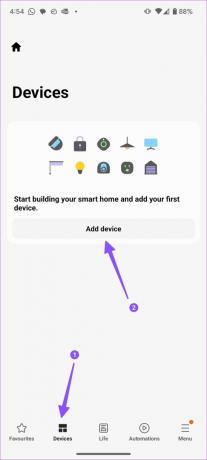
3. korak: Poiščite naprave v bližini in dodajte vaš Samsung TV/Monitor iz naslednjega menija (prepričajte se, da sta vaš telefon in Samsung TV povezana v isto omrežje Wi-Fi).
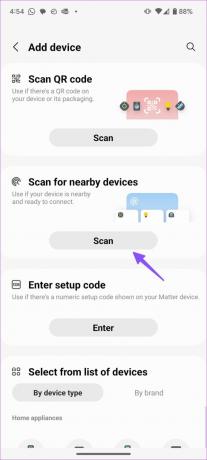
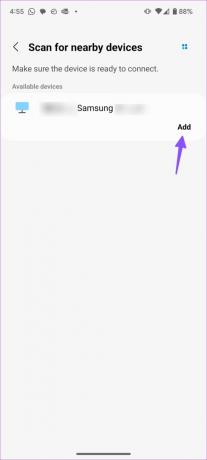
4. korak: Kliknite V redu na televizorju Samsung in vnesite kodo za preverjanje v telefonu.

5. korak: Odprite daljinski upravljalnik Samsung TV v naslednjem meniju. V aplikaciji lahko uživate v vseh daljinskih funkcijah. Preverite posnetek zaslona za referenco.
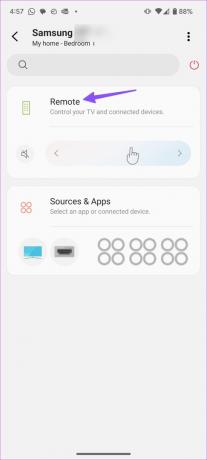

Samsung SmartThings je ena najboljših aplikacij za nadzor vseh vaših združljivih pametnih naprav. Pride prav, ko vaš daljinski upravljalnik za televizor Samsung preneha delovati.
7. Preverite omrežno povezavo na Samsung TV
Za pravilno delovanje daljinskega upravljalnika morda potrebujete aktivno internetno povezavo na pametnem televizorju Samsung. Tukaj je opisano, kako lahko potrdite aktivno internetno povezavo na Samsung TV.
Korak 1: Odprite daljinski upravljalnik Samsung TV iz aplikacije SmartThings (preverite zgornje korake).
2. korak: Premaknite se v nastavitve Samsung TV.

3. korak: Razširite meni Omrežje in izberite Status omrežja.

Preverite stanje omrežja v naslednjem meniju.
8. Posodobite Samsung TV
Zastarela različica programske opreme na vašem televizorju lahko postane nezdružljiva z daljinskim upravljalnikom. Na televizor namestite najnovejšo posodobitev programske opreme in poskusite znova.
Korak 1: Odprite daljinski upravljalnik Samsung TV v aplikaciji SmartThing (glejte zgornje korake).
2. korak: Pojdite v meni Nastavitve.

3. korak: Izberite Vse nastavitve.

4. korak: Pomaknite se do možnosti Podpora in izberite »Posodobitev programske opreme«.

Prenesite in namestite najnovejši operacijski sistem Tizen OS na vaš pametni televizor. Moral bi tudi Počisti predpomnilnik in izbrišite nepomembne aplikacije na televizorju Samsung da nemoteno deluje.
9. Preverite IR senzor televizorja
Stari televizorji Samsung se za lovljenje signalov daljinskega upravljalnika zanašajo na IR senzorje. Če ste poškodovali infrardeči senzor televizorja, naj ga zamenja tehnik ali podpora Samsung.
10. Kupite nov daljinski upravljalnik za televizor Samsung
Če nobeden od trikov ne deluje, je čas, da kupite nov daljinski upravljalnik za televizor Samsung na uradni spletni strani podjetja in ga znova seznanite s televizorjem.
Uživajte v gladki navigaciji na svojem televizorju Samsung
Čeprav Samsung ponuja digitalni daljinski upravljalnik v aplikaciji SmartThings, ni nič boljšega od udobja uporabe namenskega daljinskega upravljalnika za hitro krmarjenje po vsebini in menijih. Kateri triki so uspeli odpraviti težavo z daljinskim upravljalnikom Samsung TV, ki ne deluje?
Nazadnje posodobljeno 20. marca 2023
Zgornji članek lahko vsebuje pridružene povezave, ki pomagajo pri podpori Guiding Tech. Vendar to ne vpliva na našo uredniško integriteto. Vsebina ostaja nepristranska in verodostojna.
Napisal
Parth Shah
Parth je prej delal pri EOTO.tech in pokrival tehnološke novice. Trenutno je samostojni poklic pri Guiding Tech, kjer piše o primerjavi aplikacij, vadnicah, nasvetih in trikih za programsko opremo ter se poglablja v platforme iOS, Android, macOS in Windows.



